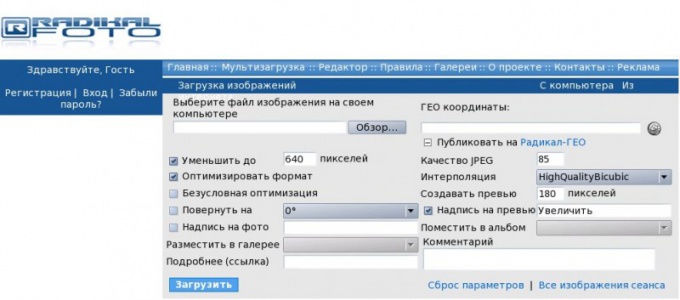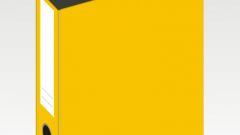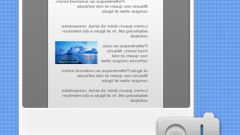Инструкция
1
Перейдите на следующий сайт:
http://www.radikal.ru/.
http://www.radikal.ru/.
2
Нажмите кнопку «Обзор». Браузер автоматически запустит диалог выбора файла. Перейдите в папку, где расположен файл с желаемым изображением, выберите его, после чего нажмите кнопку «Ok». Диалог исчезнет.
3
При желании выберите параметры загрузки файла. В частности, поставьте или снимите галочки на «Уменьшить до» и «Оптимизировать формат», а если уменьшение включено, введите требуемый горизонтальный размер изображения (по умолчанию - 640 точек). Можно также выбрать ширину эскиза для предварительного просмотра (превью), которая по умолчанию равна 180 точкам, качество сжатия по алгоритму JPEG (по умолчанию - 85), надпись на эскизе для предварительного просмотра (по умолчанию - «Увеличить») и на самом снимке (по умолчанию отсутствует), способ сжатия и т.п. Режим оптимизации формата лучше не отключать: качество от этой операции падает незначительно, зато объем файла заметно уменьшается.
4
Нажмите кнопку «Загрузить». Дождитесь загрузки изображения на сервер. Как только это произойдет, браузер перейдет на следующую страницу.
5
На следующей странице вы увидите несколько вариантов ссылок на загруженное вами изображение. Если вы хотите показать картинку собеседнику в ходе общения по электронной почте или в системе обмена мгновенными сообщениями, отправьте ему ссылку из поля «Ссылка». Чтобы вставить крупную картинку в сообщение форума, используйте код из поля «Картинка в тексте», а для помещения такого же изображения в HTML-страницу - из поля «HTML: картинка в тексте». Учтите, что помещать широкие изображения в форумы нельзя. Поля «Превью - увеличение по клику» и «HTML: превью - увеличение по клику» предназначены для помещения уменьшенных изображений, соответственно, в сообщения форумов и в HTML-страницы. Код сформирован таким образом, что если нажать на уменьшенное изображение, автоматически загрузится страница с увеличенным.
Видео по теме
Обратите внимание
Не используйте чужие изображения без разрешения правообладателей.